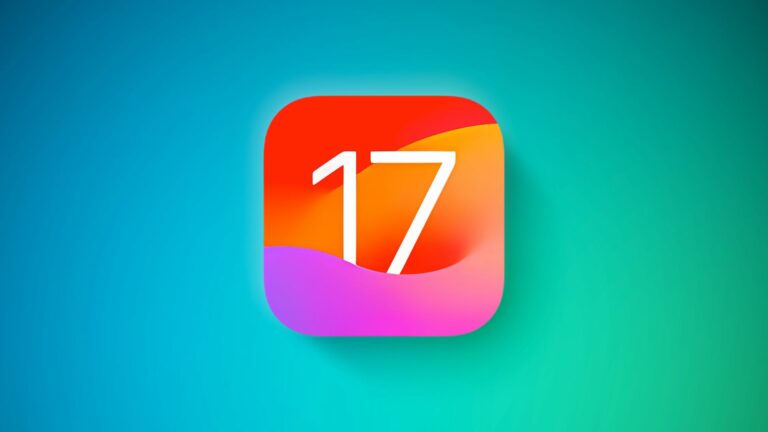Как использовать быстрые заметки в macOS
В macOS Monterey Apple представила новую функцию повышения производительности под названием «Быстрые заметки», которая предназначена для более быстрого способа делать записи на вашем Mac без необходимости заходить и выходить из основного приложения «Заметки».
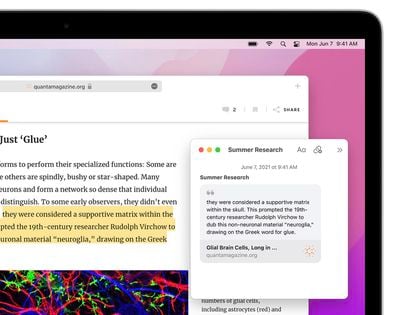
Создаваемые вами быстрые заметки отображаются в специальной папке «Быстрые заметки» в приложении «Заметки», где вы можете редактировать их, добавляя таблицы, теги и многое другое обычным способом. Вот как создать свою первую быструю заметку.
Как создать быструю заметку
Если вы работаете в другом приложении на своем Mac и хотите что-то записать, легко создать быструю заметку: нажмите и удерживайте кнопку Фн (глобус) на клавиатуре, затем нажмите Вопрос.
Вы также можете использовать горячие углы на своем Mac для создания быстрых заметок: наведите указатель на горячий угол, установленный для быстрых заметок (по умолчанию, правый нижний угол экрана), затем щелкните появившуюся заметку.
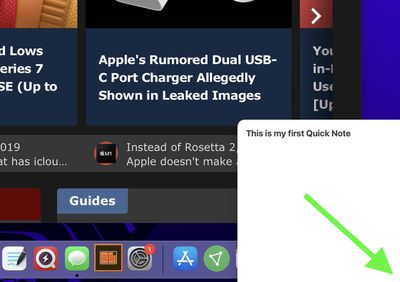
После запуска быстрой заметки вы можете снова открыть ее, повторив одно из указанных выше действий. Если вы хотите всегда создавать новую быструю заметку, а не открывать предыдущую, откройте приложение «Заметки» на своем Mac, выберите Примечания -> Настройкизатем снимите флажок Возобновить последнюю краткую заметку.
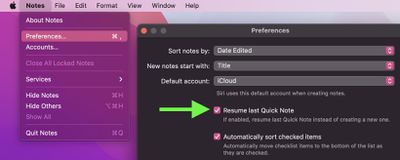
Как добавить URL-ссылки в быстрые заметки
Если вы являетесь пользователем Safari, вы можете легко добавить ссылки на веб-страницы в быстрые заметки для дальнейшего использования. В приложении Safari перейдите на веб-сайт, на который вы хотите создать ссылку, затем щелкните значок Делиться кнопку (квадрат со стрелкой, указывающей наружу) и выберите Новая быстрая заметка или же Добавить в заметку.
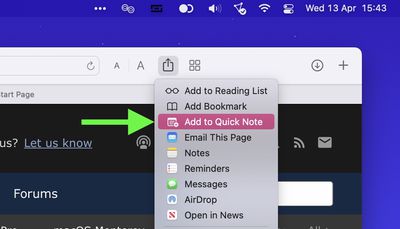
Когда вы вернетесь к связанному содержимому на веб-сайте, в углу экрана появится эскиз быстрой заметки, чтобы напомнить вам о том, что вы отметили ранее.
Как добавить избранное содержимое веб-страницы в краткую заметку
Вы можете отслеживать содержимое веб-сайтов, выделяя текст в Safari и добавляя его в заметку. Просто выделите текст, который хотите выделить на веб-странице, затем щелкните его правой кнопкой мыши (удерживая нажатой клавишу Ctrl) и выберите Новая быстрая заметка или же Добавить в заметку.
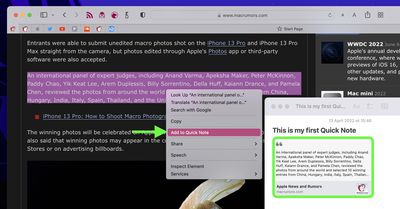
Ссылка появится в быстрой заметке, а текст в Safari останется выделенным, даже если вы повторно посетите веб-страницу позже. Если вы хотите удалить основные моменты, просто удалите ссылку Safari из быстрой заметки.